
发布时间:2022-10-16 来源:win7旗舰版 浏览量:
怎么进入操作设置bios,对于需要调节光驱启动的人来说,确实有点困难,还好小编这里有点进入操作设置bios的经验,面跟随小编一起来看看小编的心得体会吧。
想要进行系统重装的人就必须的设置bios,那么怎么设置bios,小编还是有点经验的,因为重装系统多次了。
bios之家如何设置操作图文
开机按住Del键,进入BIOS设置,选择“Advanced BIOS Features”
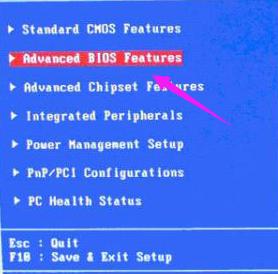
之家设置图解详情(1)
选择:Hard Disk Boot Priority(硬盘启动优先级)
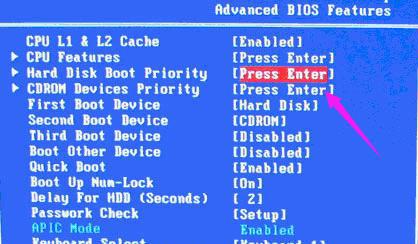
之家设置图解详情(2)
使用小键盘上的(+、-)来选择移动设备,将U盘移动到最上面,按ESC键退出。

之家设置图解详情(3)
选择第一启动设备(First Boot Device),选择“Hard Disk”启动电脑
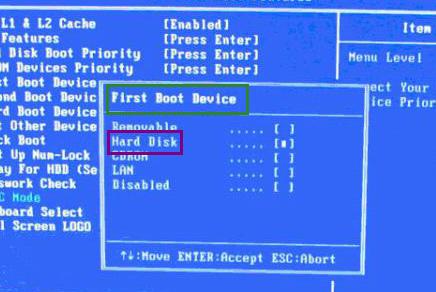
之家设置图解详情(4)
以上就是bios之家如何设置的操作教程了,你学会了吗?对哪里还有疑问的,可以在“小白系统一键重装”找到小编哦。
电脑系统坏了重新安装系统便可,怎么安装系统,一个U盘就可以全部搞定,U盘怎么装系统你现在只需要花费
进入BIOS设置,可以将光驱或硬盘设置为第一启动项目。bios设置作用明确,但是怎么进入bios设
uefi启动是一种新的主板引导项,如果在bios下设置uefi,其电脑的运行速度能颠覆你对于开机速
uefi启动是一种新的主板引导项,如果在bios下设置uefi,其电脑的运行速度能颠覆你对于开机速
本站发布的ghost系统仅为个人学习测试使用,请在下载后24小时内删除,不得用于任何商业用途,否则后果自负,请支持购买微软正版软件!
如侵犯到您的权益,请及时通知我们,我们会及时处理。Copyright @ 2018 斗俩下载站(http://www.doulia.cn) 版权所有 xml地图 邮箱: